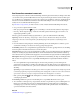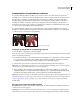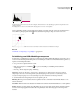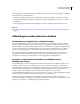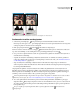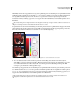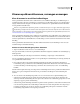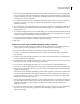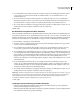Operation Manual
194
PHOTOSHOP CS4 GEBRUIKEN
Tonen en kleuren aanpassen
Schaduwdetails en hooglichtdetails verbeteren
De opdracht Schaduw/hooglicht is geschikt voor het corrigeren van foto's met silhouetten als gevolg van sterk
tegenlicht of voor correctie van objecten die enigszins vaag zijn omdat ze te dicht bij de flits van de camera stonden.
De aanpassing is ook handig voor het helderder maken van gebieden met schaduw in een verder goedbelichte
afbeelding. Met de opdracht Schaduw/hooglicht maakt u een afbeelding niet simpelweg lichter of donkerder. De
afbeelding wordt lichter of donkerder op basis van de omliggende pixels (lokale omgeving) in de schaduwen of
hooglichten. Daarom zijn er aparte regelaars voor schaduwen en hooglichten. De standaardwaarden zijn ingesteld
voor het corrigeren van afbeeldingen met tegenlichtproblemen.
De opdracht Schaduw/hooglicht bevat ook een schuifregelaar voor het contrast van middentonen, en de opties
Zwartgrens en Witgrens waarmee u het algemene contrast van de afbeelding kunt aanpassen, en een schuifregelaar
voor kleurcorrectie voor het aanpassen van verzadiging.
Oorspronkelijke afbeelding en met de opdracht Schaduw/hooglicht gecorrigeerde afbeelding
Schaduwen en hooglichten in een afbeelding aanpassen
1 Kies Afbeelding > Aanpassingen > Schaduw/hooglicht.
Controleer of de optie Voorvertoning is geselecteerd in het dialoogvenster, als de afbeelding moet worden bijgewerkt
terwijl u de aanpassingen aanbrengt.
2 Pas de lichtcorrectie aan door de schuifregelaar Hoeveel te verplaatsen of door waarden in te voeren in de vakken
voor de percentages van schaduwen en hooglichten. Hogere waarden geven lichtere schaduwen of donkerder
hooglichten. U kunt zowel de schaduwen als de hooglichten van een afbeelding aanpassen.
3 Selecteer Meer opties tonen als u de schaduwen en hooglichten nauwkeuriger wilt kunnen aanpassen.
Opmerking: Als u schaduwdetail wilt verhogen in een overigens goed belichte afbeelding, probeert u waarden in het 0-
25% bereik uit voor Hoeveelheid schaduwen en Toonbreedte schaduwen.
4 (Optioneel) Klik op de knop Opslaan als standaardinstellingen om de huidige instellingen op te slaan als de
standaardinstellingen voor de opdracht Schaduw/hooglicht. Als u de oorspronkelijke standaardinstellingen wilt
herstellen, houdt u Shift ingedrukt terwijl u op de knop Opslaan als standaardinstellingen klikt.
Opmerking: U kunt de instellingen van Schaduw/hooglicht opnieuw gebruiken door op de knop Opslaan te klikken om
de huidige instellingen in een bestand op te slaan en deze op een later tijdstip opnieuw te laden met de knop Laden. Zie
“Aanpassingsinstellingen opslaan” op pagina 178 voor meer informatie over het opslaan en laden van instellingen.
5 Klik op OK.
De opties van de opdracht Schaduw/hooglicht
Hoeveelheid Hiermee regelt u (afzonderlijk voor de hooglicht- en schaduwwaarden in de afbeelding) de mate van
correctie die moet worden toegepast.
Opmerking: Een extreme waarde voor Hoeveelheid kan leiden tot een crossover, waarbij oorspronkelijke hooglichten
donkerder kunnen worden dan oorspronkelijke schaduwen. Dit kan de aangepaste afbeeldingen 'onnatuurlijk' maken.